Một trong những điểm mạnh của Vimtag đó chính là việc hỗ trợ người dùng sản phẩm của mình rất tốt. Vimtag thường xuyên nâng cấp và cải tiến chất lượng phần mềm cũng như những tiện ích của mình sao cho dễ dàng sử dụng nhất. Chính vì vậy, việc sử dụng camera vimtag trên máy tính hay window phone khá là tối ưu và chuyên nghiệp hơn các camera wifi thông thường khác.
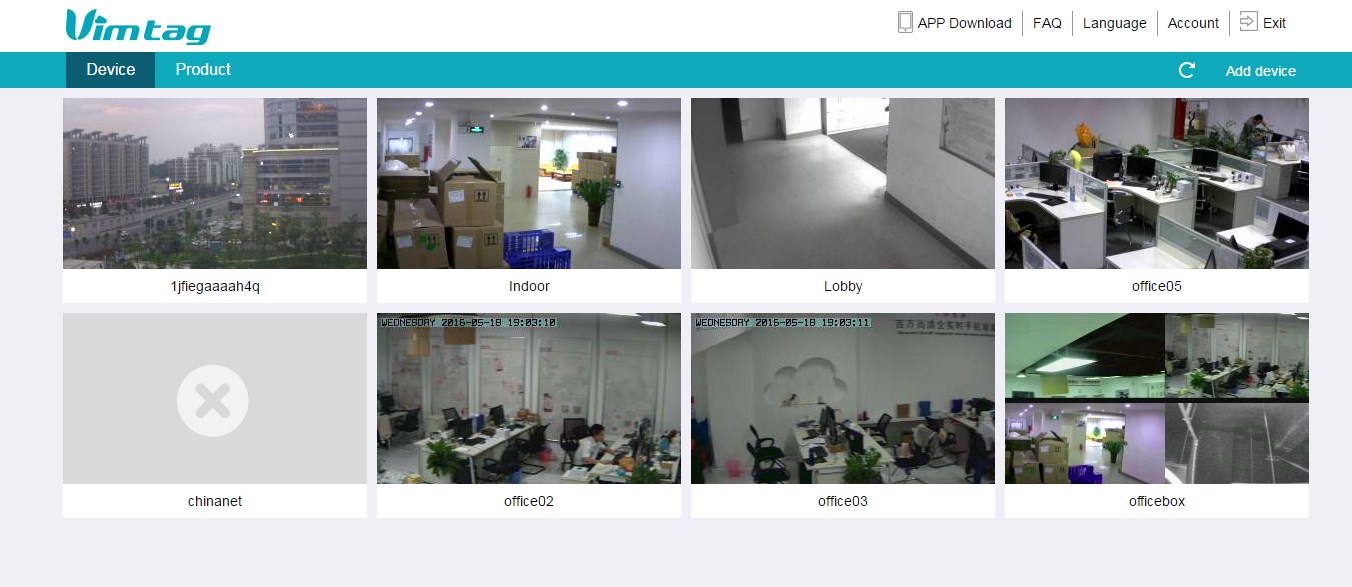
Một số ưu điểm khi sử dụng Camera Vimtag trên máy tính window:
- Duy nhất Camera Vimtag hỗ trợ cho Window phone. Các phần mềm camera khác trên thị trường mới chỉ hỗ trợ Android, IOS, những ai đang sử dụng điện thoại window phone sẽ khá thiệt thòi, tuy nhiên với Camera Vimtag thì người dùng hoàn toàn có thể sử dụng được trên điện thoại hệ điều hành window phone.
- Phần mềm Vimtag trên máy tính sử dụng rất dễ dàng và cài đặt đơn giản, chạy ổn định
- Hỗ trợ truy cập từ trình duyệt, nên có thể sử dụng trên bất cứ máy tính, laptop nào rất dễ dàng.
Các bước thực hiện để cài đặt camera Vimtag trên Máy Tính hay Window phone:
Bước 1: Cài đặt phần mềm Vimtag:
Cách 1: Các bạn có thể tải phần mềm Vimtag về máy tính rồi cài đặt như các phần mềm thông thường.
Link tải phần mềm Vimtag: Download tại đây
Cách 2: Các bạn có thể truy cập trực tiếp vào website: www.vimtag.com và sử dụng với đầy đủ chức năng như phần mềm trên máy tính.
Điều này rất tiện ích cho các bạn hay sử dụng nhiều máy tính hoặc hay di chuyển.
Bước 2: Thực hiện cài đặt camera Vimtag vào máy tính:
Thực hiện đăng nhập tài khoản Vimtag đã có (trường hợp chưa có thì cần tạo mới) vào phần mềm hoặc trình duyệt www.Vimtag.com

Sau khi đăng nhập sẽ hiện những Camera đã được add vào tài khoản đó.
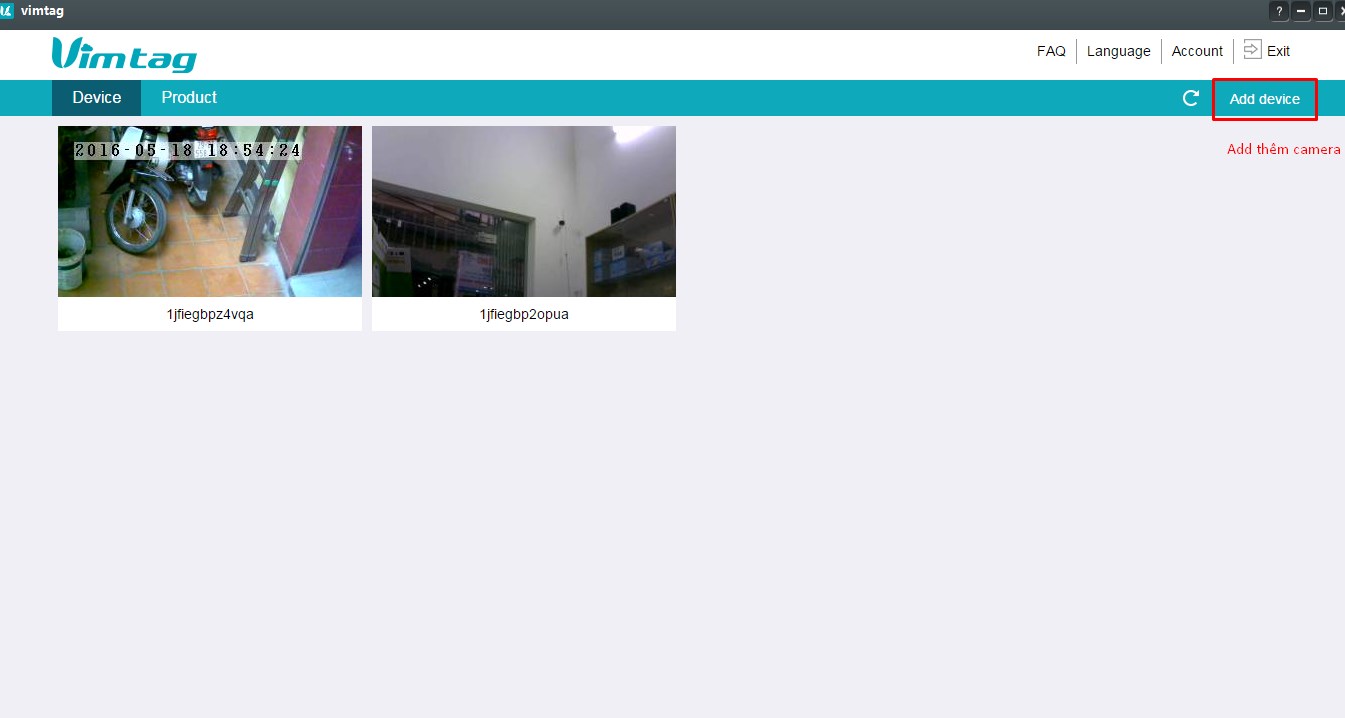
Trường hợp bạn sử dụng 1 tk hoàn toàn mới thì cần phải thực hiên Add Camera lại theo các bước sau.
Đầu tiên add camera từ mục Add device như trên hình.
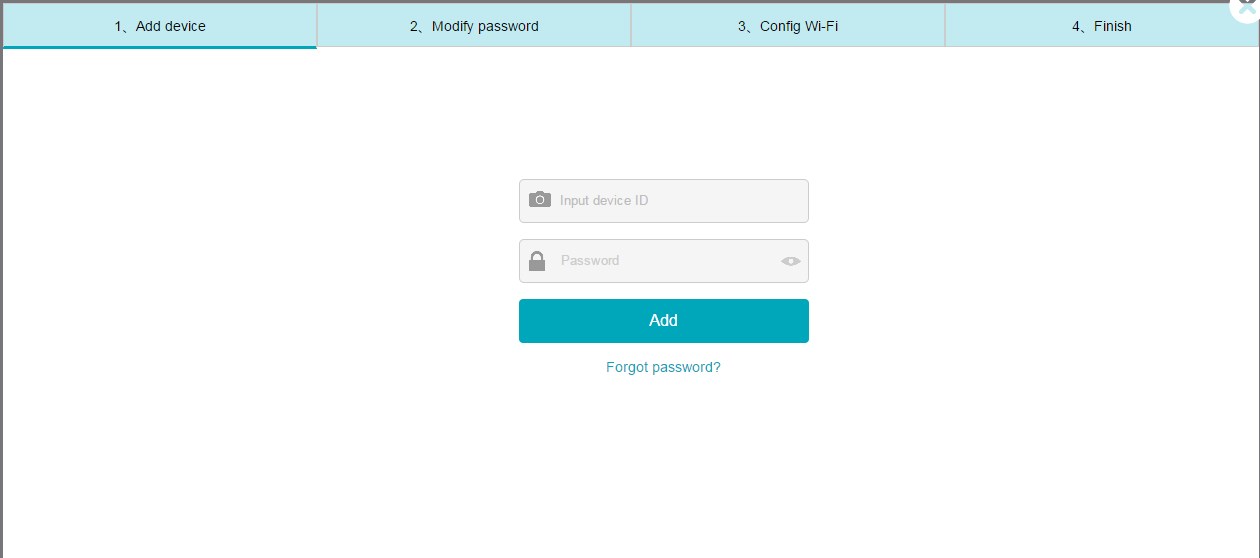
Tiếp tục điền thông tin ID (dưới đáy của Camera) và mật khẩu của Camera (lưu ý mật khẩu mới nhất được cập nhật)
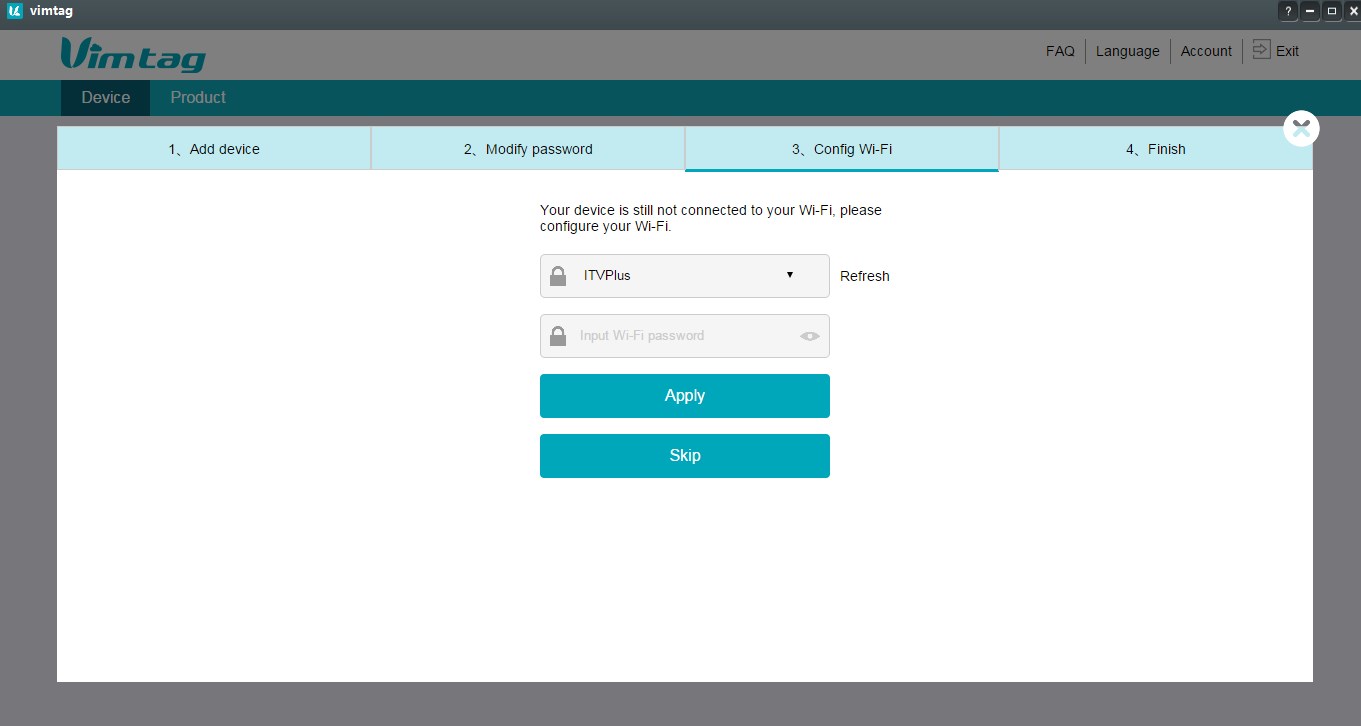
Trong trường hợp camera chưa bắt WiFI thì phần mềm sẽ hỏi bạn có muốn camera kết nối bằng wifi hay không? nếu không bạn có thể chọn SKIP bỏ qua.
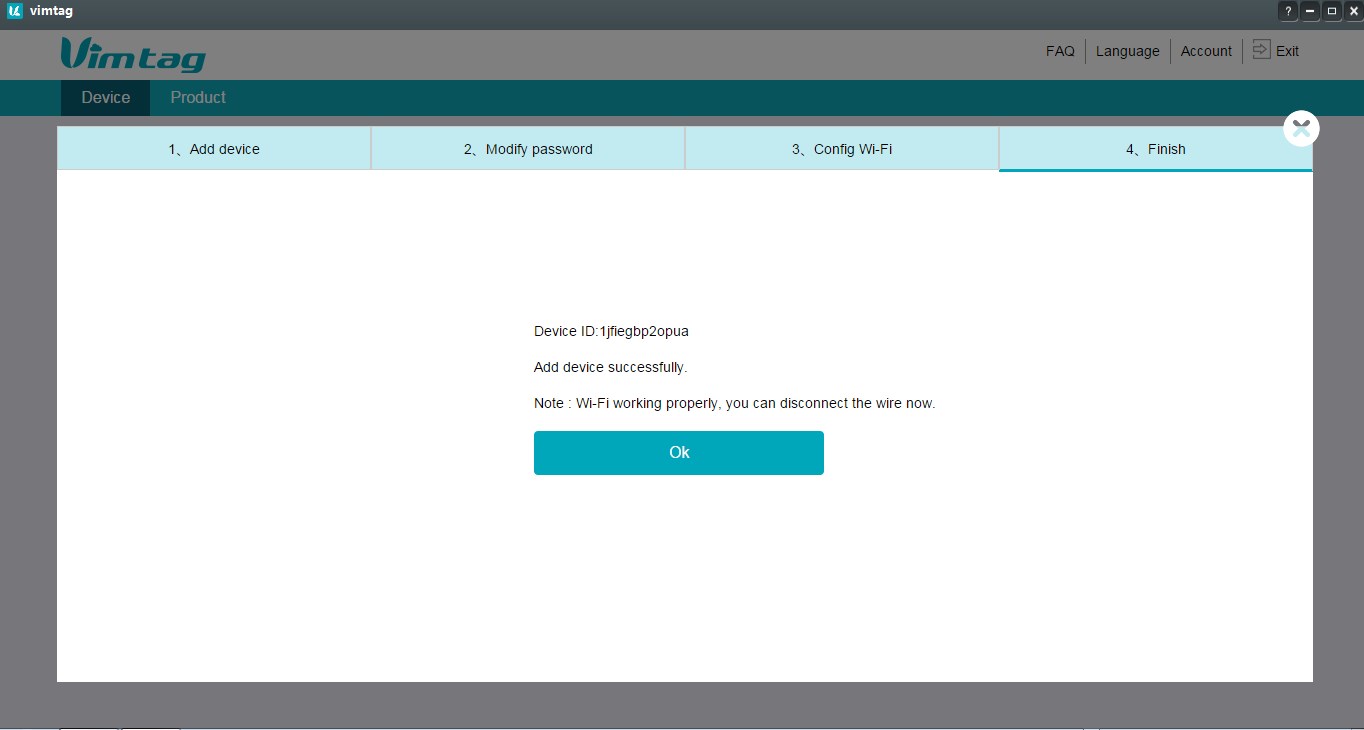
Sau đó xuất hiện bảng thông báo thành công và hiện về màn hình chủ với những camera đã được add vào phần mềm.
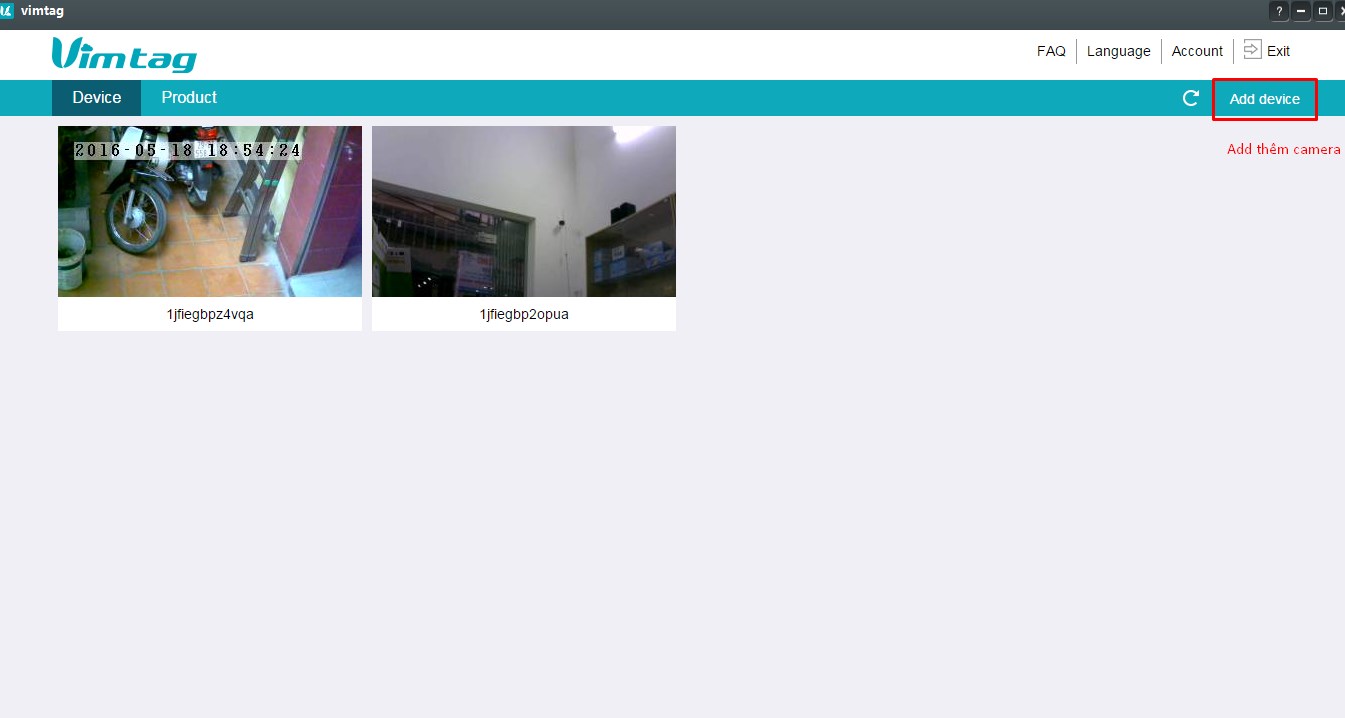
Bạn có thể chọn và xem camera, điều chỉnh chất lượng hình ảnh, điều khiển quay camera trên phần mềm…
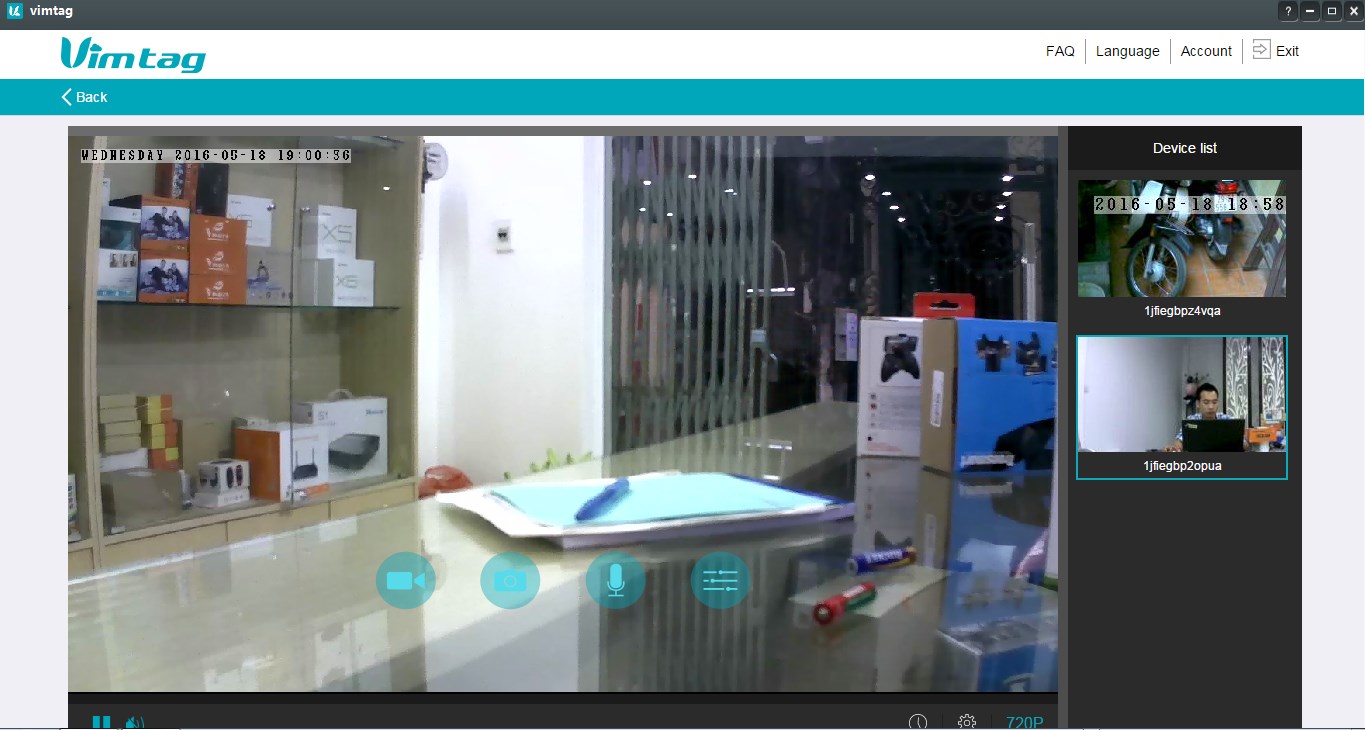
Như vậy là bạn đã cài đặt thành công Camera Vimtag trên máy tính hay Window phone.







